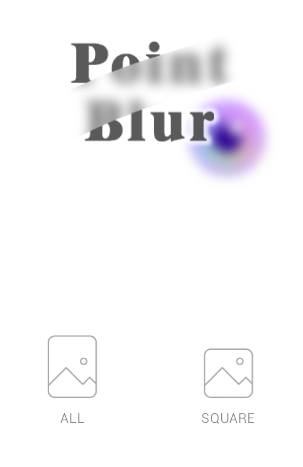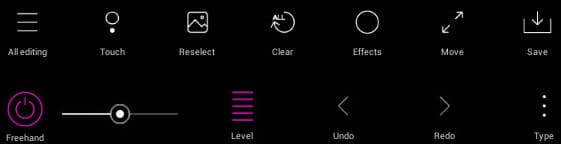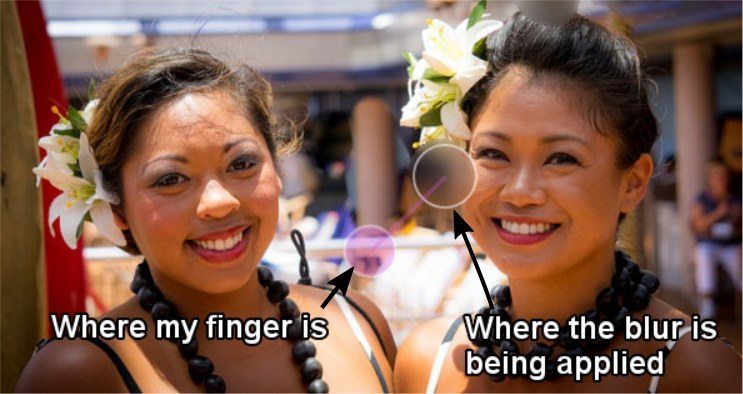Internet est un moyen fantastique de partager rapidement et efficacement des photos avec d’autres. Malheureusement, il est également rapide et efficace pour diffuser des photos que vous préférez ne pas partager du tout ! Si elles ne sont pas traitées correctement, les informations personnelles et les photographies peuvent finir par être partagées sur Internet sans votre permission. La solution idéale est donc de censurer les éléments personnels avant de partager des images. La question est, cependant, est-il possible de flouter les photos sur les appareils Android ?
Vous pensez peut-être que cela ne peut être fait que si vous téléchargez la photo sur un ordinateur et utilisez un programme de retouche d’image. Cependant, il est tout à fait possible de le faire à partir du téléphone lui-même.
Contenu
L’application : Flou de point
Pour flouter les photos sur Android, nous aurons besoin de l’aide d’une application tierce. J’ai jeté un œil à quelques exemples d’applications, en mettant l’accent sur la facilité d’utilisation et la gratuité. Celui que j’aime particulièrement s’appelle Point Blur, et vous pouvez imaginer ce qu’il fait à partir du seul nom.
Point Blur simplifie le floutage des photos sur Android. Vous dessinez simplement avec votre doigt ce que vous souhaitez flouter, et Point Blur fait le reste pour vous. Vous pouvez même changer la taille du pinceau de flou, ainsi que l’intensité du flou. Cela rend Point Blur idéal pour les modifications minuscules et les flous plus importants.
Alors, comment utilisez-vous le Point Blur pour flouter les images ? Pour cet exemple, j’utiliserai cette image de stock. Mon objectif est de flouter le visage de la personne de droite.
À quoi servent les options ?
Lorsque vous démarrez Point Blur, vous aurez le choix entre « All » et « Square ». « Tout » est probablement le meilleur choix, car « Carré » recadre l’image et en découpera quelques morceaux.
Vous serez amené à la galerie d’images de votre appareil Android où vous pouvez sélectionner l’image que vous souhaitez flouter. Une fois sélectionné, il apparaîtra dans un éditeur d’images avec une variété d’options qui ressemblent à l’image suivante.
Voyons ce que chacun fait.
Toucher « All Editing » vous permettra de flouter toute l’image, comme ceci.
« Touch » vous permet de changer l’emplacement du réticule par rapport à l’endroit où vous touchez l’écran. Cela vous permet de flouter les images sans bloquer l’image avec votre doigt.
« Resélectionner » vous permet de choisir une autre image, « Effacer » annule tous les effets que vous avez effectués et « Effets » rend l’image monochrome. « Déplacer » vous permet de zoomer et dézoomer, ainsi que de modifier la rotation de l’image. « Enregistrer » enregistre l’image.
En bas, le bouton « Freehand » permet d’ajouter ou de supprimer du flou. Quand il est violet, vos traits brouillent l’image. Lorsqu’il est bleu, tous les traits que vous effectuez suppriment les flous que vous avez placés auparavant. Le curseur modifie la taille du crayon flou et le « Niveau » modifie la force du flou. « Annuler » et « Rétablir » parcourent vos actions passées et « Type » vous permet de sélectionner trois méthodes de censure différentes : « Flou », « Mosaïque » (pixellisation) et « Triangle ».
Comment flouter une partie d’une image
Maintenant que vous maîtrisez les outils, flouter une image est probablement moins complexe que les réglages ! Ajustez la taille de votre pinceau et la force du flou à votre guise, puis dessinez l’endroit que vous souhaitez flouter avec votre doigt. Vous commencerez à peindre une traînée violette sur l’image ; c’est ce que l’application va brouiller. Au moment où vous soulevez votre doigt de l’écran, l’application rendra la zone que vous avez peinte floue.
Voici l’effet de flou en action.
Voici la mise en mosaïque.
Et voici le mode triangle.
Une fois que vous avez terminé, appuyez sur le bouton Enregistrer. Point Blur enregistrera automatiquement l’image dans un dossier Point Blur dans vos galeries d’images.
Rester en sécurité
Compte tenu de la rapidité avec laquelle les informations peuvent se propager sur le Web, il est essentiel de censurer les informations sensibles avant de partager quoi que ce soit. Alors que les téléphones portables deviennent idéaux pour prendre des photos rapides, la possibilité de flouter les photos sur Android est devenue très importante. Point Blur remplit bien ce créneau, offrant une solution gratuite pour vous aider à protéger les informations sensibles.
Avez-vous eu besoin de flouter une photo que vous avez prise avec l’appareil photo de votre téléphone ? Si oui, comment avez-vous fait? Partagez vos histoires ci-dessous.
Cet article est-il utile ? Oui Non